Jedną z pomocnych rzeczy, które może zrobić Slack, jest śledzenie wiadomości, które masz i których nie widziałeś. Część tego procesu polega na śledzeniu, kiedy ostatnio oglądałeś każdy z kanałów, których jesteś członkiem. Następnie monitorowanie, które wiadomości zostały wysłane od tego czasu. Jeśli na kanale została opublikowana jedna lub więcej wiadomości od czasu ostatniego przeglądania, kanał jest oznaczany jako zawierający wiadomości nieprzeczytane.
Domyślnie, gdy następnym razem wejdziesz na kanał z nieprzeczytanymi wiadomościami, Slack uruchomi cię od ostatniej przeczytanej wiadomości. Następnie natychmiast oznacza wszystkie wiadomości na kanale jako przeczytane. Rozpoczęcie od ostatniej przeczytanej wiadomości ma na celu ułatwienie czytania i nadrobienia wszystkich pominiętych wiadomości. Natychmiastowe oznaczenie całego kanału jako przeczytanego po otwarciu może ułatwić szybkie przeglądanie wszystkich kanałów i oznaczanie ich jako nieprzeczytanych. Realistycznie łatwiej byłoby użyć skrótu klawiaturowego „Oznacz wszystko jako przeczytane”, jeśli chcesz to zrobić.
Jak przestać oznaczać wszystko jako przeczytane na Slacku
Oznacz wszystko jako przeczytane umożliwia szybkie oznaczenie wszystkich kanałów jako przeczytanych. Może to być szczególnie przydatne, jeśli nie było Cię przez jakiś czas, na wakacjach i nie chcesz czytać tygodniowo wiadomości, które prawdopodobnie nie są już ważne w wielu kanałach. Aby oznaczyć wszystkie kanały jako przeczytane, musisz nacisnąć skrót klawiaturowy Shift + Esc. Gdy to zrobisz, pojawi się wyskakujące okienko potwierdzające, że chcesz oznaczyć wszystko jako przeczytane. Aby kontynuować, kliknij „Tak, wyczyść wszystko”.
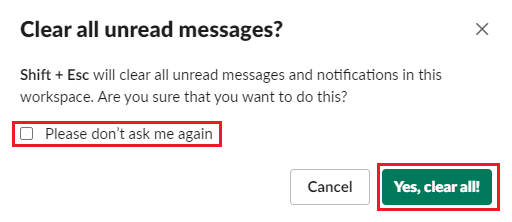
Jeśli chcesz zapobiec pojawianiu się wyskakującego okienka, możesz wcześniej zaznaczyć pole wyboru w wyskakującym okienku oznaczone „Proszę nie pytaj mnie ponownie” klikając „Tak, wyczyść wszystko”. Alternatywnie możesz przejść do swoich preferencji i odznaczyć pole „Monituj o potwierdzenie” w polu „Oznacz jako przeczytaj”.
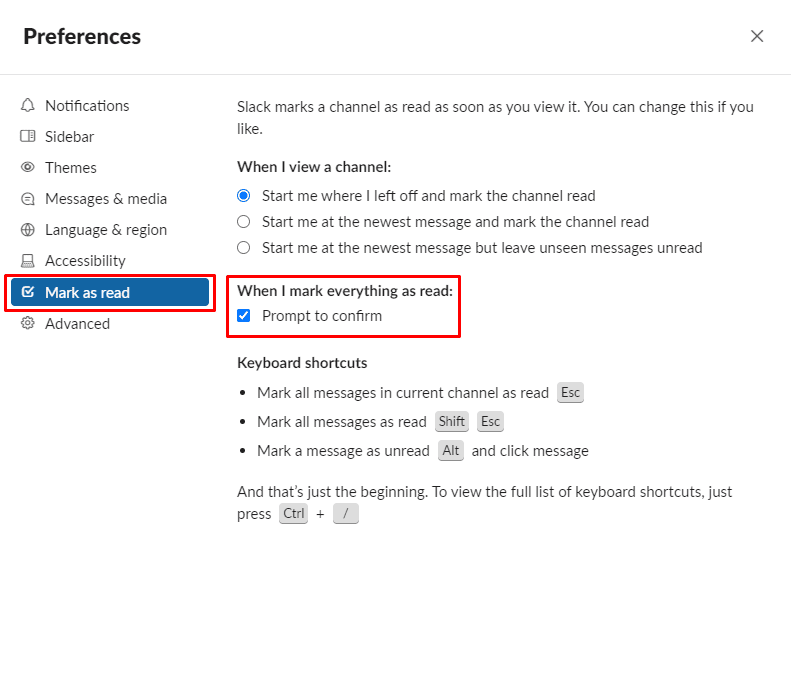
Użycie oznaczenia wszystkich jako przeczytanych to szybki i pomocny sposób radzenia sobie z wieloma nieważnymi, nieprzeczytanymi wiadomościami. Jeśli będziesz postępować zgodnie z tym przewodnikiem, możesz uniknąć wyświetlania wyskakującego okienka z potwierdzeniem za każdym razem, gdy próbujesz oznaczyć wszystko jako przeczytane.